Jak usunąć złodzieja RisePro z systemu operacyjnego
TrojanZnany również jako: Złodziej informacji RisePro
Otrzymaj bezpłatne skanowanie i sprawdź, czy twój komputer jest zainfekowany.
USUŃ TO TERAZAby korzystać z w pełni funkcjonalnego produktu, musisz kupić licencję na Combo Cleaner. Dostępny jest 7-dniowy bezpłatny okres próbny. Combo Cleaner jest własnością i jest zarządzane przez RCS LT, spółkę macierzystą PCRisk.
Jakim malware jest RisePro?
RisePro to narzędzie do kradzieży informacji, które ma podobieństwa z innym narzędziem do kradzieży o nazwie Vidar. Zbiera wrażliwe dane i wyodrębnia je w postaci dzienników. RisePro jest napisane w języku programowania C++. Zaobserwowano, że cyberprzestępcy rozpowszechniają RisePro za pośrednictwem narzędzia do pobierania malware o nazwie PrivateLoader.
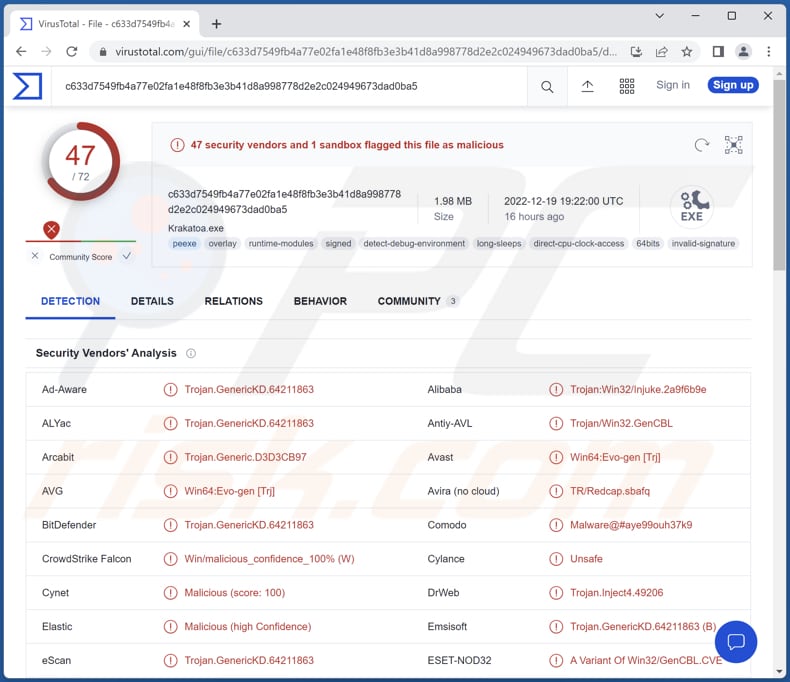
Więcej informacji o RisePro
Ponieważ RisePro ma wiele podobieństw z Vidarem, istnieje duża szansa, że może kraść adresy IP, historię przeglądania z wielu przeglądarek (w tym przeglądarek Tor), portfele kryptowalutowe, wiadomości z różnych komunikatorów i hasła. Ponadto RisePro może być w stanie przechwytywać zrzuty ekranu.
W zależności od informacji wyodrębnionych przez RisePro, cyberprzestępcy mogą wykorzystać je do przejmowania kont internetowych, kradzieży tożsamości, dokonywania oszukańczych zakupów i transakcji (w tym transakcji kryptowalutowych) itp. Należy wspomnieć, że skradzione konta mogą być wykorzystywane do dystrybucji złośliwego oprogramowania, wyłudzania innych użytkowników i innych celów.
Wiadomo, że dane skradzione za pomocą RisePro są eksfiltrowane w postaci logów. Te logi są przesyłane na równoległe rynki i sprzedawane stronom trzecim.
| Nazwa | Złodziej informacji RisePro |
| Typ zagrożenia | Trojan, wirus kradnący hasła |
| Nazwy wykrycia | Avast (Win64:Evo-gen [Trj]), Combo Cleaner (Trojan.GenericKD.64211863), ESET-NOD32 (wariant Win32/GenCBL.CVE), Kaspersky (Trojan.Win32.Injuke.ggme), Microsoft (Trojan:Win32/Tiggre!rfn), Pełna lista (VirusTotal) |
| Objawy | Złodzieje informacji mają na celu potajemną infiltrację komputera ofiary i pozostawanie cichymi, dzięki czemu na zainfekowanym urządzeniu nie są wyraźnie widocznych żadnych szczególnych objawów. |
| Metody dystrybucji | Dropper złośliwego oprogramowania PrivateLoader, zainfekowane załączniki e-mail, złośliwe reklamy online, socjotechnika, „łamania” zabezpieczeń oprogramowania. |
| Zniszczenie | Skradzione hasła i informacje bankowe, kradzież tożsamości, komputer ofiary dodany do botnetu. |
| Usuwanie malware (Windows) |
Aby usunąć możliwe infekcje malware, przeskanuj komputer profesjonalnym oprogramowaniem antywirusowym. Nasi analitycy bezpieczeństwa zalecają korzystanie z Combo Cleaner. Pobierz Combo CleanerBezpłatny skaner sprawdza, czy twój komputer jest zainfekowany. Aby korzystać z w pełni funkcjonalnego produktu, musisz kupić licencję na Combo Cleaner. Dostępny jest 7-dniowy bezpłatny okres próbny. Combo Cleaner jest własnością i jest zarządzane przez RCS LT, spółkę macierzystą PCRisk. |
Więcej szczegółów o malware kradnącym informacje
Zwykle cyberprzestępcy wykorzystują narzędzia do kradzieży informacji w celu wydobycia danych logowania (np. nazw użytkowników, identyfikatorów, haseł), danych kart kredytowych, informacji o dowodach osobistych, numerów ubezpieczenia społecznego i innych poufnych informacji. Złodzieje mogą wykorzystywać różne metody zbierania danych. Jedną z najpopularniejszych jest metoda keyloggera, która pozwala złodziejom zapisywać dane wprowadzane z klawiatury (dane wpisywane za pomocą klawiatury).
Więcej przykładów malware kradnącego informacje to PureLogs, Titan i AcridRain.
Jak złodziej RisePro dostał się na mój komputer?
Proces infekcji rozpoczyna się od pobrania przez ofiarę malware PrivateLoader. PrivateLoader działa jako dropper. Służy do dystrybucji innego malware. Cyberprzestępcy używają e-maili zawierających złośliwe linki lub załączniki, stron hostujących pirackie oprogramowanie (lub narzędzia do łamania zabezpieczeń) oraz podobnych sposobów, aby nakłonić użytkowników do pobrania i uruchomienia malware.
Fałszywe narzędzia do aktualizacji oprogramowania i pliki pobrane z sieci P2P, za pomocą zewnętrznych programów do pobierania, z witryn z bezpłatnym hostingiem plików itp. również mogą powodować infekcje komputerowe. Większość cyberprzestępców używa złośliwego pakietu MS Office, dokumentów PDF, plików ISO, archiwów (np. ZIP lub RAR), plików wykonywalnych, plików JavaScript i innych plików do dystrybucji malware.
Jak uniknąć instalacji malware?
Zawsze pobieraj oprogramowanie z oficjalnych stron i legalnych sklepów. Nie ufaj innym źródłom (przykłady podano w poprzedniej sekcji). Dokładnie sprawdzaj nieistotne e-maile wysyłane z nieznanych i podejrzanych adresów. Nie otwieraj plików ani linków w e-mailach bez upewnienia się, że jest to bezpieczne. Nie ufaj reklamom na podejrzanych stronach internetowych.
Regularnie aktualizuj system operacyjny i programy. Używaj renomowanego oprogramowania antywirusowego do ochrony komputera. Regularnie skanuj komputer w poszukiwaniu zagrożeń. Jeśli uważasz, że twój komputer jest już zainfekowany, zalecamy wykonanie skanowania za pomocą Combo Cleaner Antivirus dla Windows, aby automatycznie usunąć obecne malware.
Natychmiastowe automatyczne usunięcie malware:
Ręczne usuwanie zagrożenia może być długim i skomplikowanym procesem, który wymaga zaawansowanych umiejętności obsługi komputera. Combo Cleaner to profesjonalne narzędzie do automatycznego usuwania malware, które jest zalecane do pozbycia się złośliwego oprogramowania. Pobierz je, klikając poniższy przycisk:
POBIERZ Combo CleanerPobierając jakiekolwiek oprogramowanie wyszczególnione na tej stronie zgadzasz się z naszą Polityką prywatności oraz Regulaminem. Aby korzystać z w pełni funkcjonalnego produktu, musisz kupić licencję na Combo Cleaner. Dostępny jest 7-dniowy bezpłatny okres próbny. Combo Cleaner jest własnością i jest zarządzane przez RCS LT, spółkę macierzystą PCRisk.
Szybkie menu:
- Czym jest RisePro?
- KROK 1. Manualne usuwanie malware RisePro.
- KROK 2. Sprawdź, czy twój komputer jest czysty.
Jak manualnie usunąć malware?
Ręczne usuwanie malware jest skomplikowanym zadaniem. Zwykle lepiej jest pozwolić programom antywirusowym lub anty-malware zrobić to automatycznie. Aby usunąć to malware zalecamy użycie Combo Cleaner Antivirus dla Windows.
Jeśli chcesz manualnie usunąć malware, pierwszym krokiem jest zidentyfikowanie jego nazwy. Oto przykład podejrzanego programu uruchomionego na komputerze użytkownika:

Jeśli sprawdziłeś listę programów uruchomionych na komputerze, na przykład używając menedżera zadań i zidentyfikowałeś program, który wygląda podejrzanie, powinieneś wykonać te kroki:
 Pobierz program o nazwie Autoruns. Pokazuje on automatycznie uruchamiane aplikacje, rejestr i lokalizacje plików systemowych:
Pobierz program o nazwie Autoruns. Pokazuje on automatycznie uruchamiane aplikacje, rejestr i lokalizacje plików systemowych:

 Uruchom ponownie swój komputer w trybie awaryjnym:
Uruchom ponownie swój komputer w trybie awaryjnym:
Użytkownicy Windows XP i Windows 7: Uruchom komputer w trybie awaryjnym. Kliknij Start, kliknij Zamknij, kliknij Uruchom ponownie, kliknij OK. Podczas procesu uruchamiania komputera naciśnij kilkakrotnie klawisz F8 na klawiaturze, aż zobaczysz menu Opcje zaawansowane systemu Windows, a następnie wybierz z listy opcję Tryb awaryjny z obsługą sieci.

Film pokazujący jak uruchomić system Windows 7 w „Trybie awaryjnym z obsługą sieci":
Użytkownicy Windows 8: Uruchom system Windows 8 w trybie awaryjnym z obsługą sieci — przejdź do ekranu startowego systemu Windows 8, wpisz Zaawansowane, w wynikach wyszukiwania wybierz Ustawienia. Kliknij Zaawansowane opcje uruchamiania, a w otwartym oknie „Ogólne ustawienia komputera" wybierz Zaawansowane uruchamianie.
Kliknij przycisk „Uruchom ponownie teraz". Twój komputer zostanie teraz ponownie uruchomiony w „Zaawansowanym menu opcji uruchamiania". Kliknij przycisk „Rozwiąż problemy", a następnie kliknij przycisk „Opcje zaawansowane". Na ekranie opcji zaawansowanych kliknij „Ustawienia uruchamiania".
Kliknij przycisk „Uruchom ponownie". Twój komputer uruchomi się ponownie na ekranie Ustawienia uruchamiania. Naciśnij klawisz F5, aby uruchomić komputer w trybie awaryjnym z obsługą sieci.

Film pokazujący, jak uruchomić Windows 8 w „Trybie awaryjnym z obsługą sieci":
Użytkownicy Windows 10: Kliknij logo Windows i wybierz ikonę Zasilania. W otwartym menu kliknij „Uruchom ponownie" przytrzymując przycisk „Shift" na klawiaturze. W oknie „Wybierz opcję" kliknij przycisk „Rozwiązywanie problemów", a następnie wybierz opcję „Opcje zaawansowane".
W menu opcji zaawansowanych wybierz „Ustawienia uruchamiania" i kliknij przycisk „Uruchom ponownie". W następnym oknie powinieneś kliknąć przycisk „F5" na klawiaturze. Spowoduje to ponowne uruchomienie systemu operacyjnego w trybie awaryjnym z obsługą sieci.

Film pokazujący jak uruchomić Windows 10 w „Trybie awaryjnym z obsługą sieci":
 Wyodrębnij pobrane archiwum i uruchom plik Autoruns.exe.
Wyodrębnij pobrane archiwum i uruchom plik Autoruns.exe.

 W aplikacji Autoruns kliknij „Opcje" u góry i odznacz opcje „Ukryj puste lokalizacje" oraz „Ukryj wpisy Windows". Po tej procedurze kliknij ikonę „Odśwież".
W aplikacji Autoruns kliknij „Opcje" u góry i odznacz opcje „Ukryj puste lokalizacje" oraz „Ukryj wpisy Windows". Po tej procedurze kliknij ikonę „Odśwież".

 Sprawdź listę dostarczoną przez aplikację Autoruns i znajdź plik malware, który chcesz usunąć.
Sprawdź listę dostarczoną przez aplikację Autoruns i znajdź plik malware, który chcesz usunąć.
Powinieneś zapisać pełną ścieżkę i nazwę. Zauważ, że niektóre malware ukrywa swoje nazwy procesów pod prawidłowymi nazwami procesów systemu Windows. Na tym etapie bardzo ważne jest, aby unikać usuwania plików systemowych. Po znalezieniu podejrzanego programu, który chcesz usunąć, kliknij prawym przyciskiem myszy jego nazwę i wybierz „Usuń".

Po usunięciu malware za pomocą aplikacji Autoruns (zapewnia to, że malware nie uruchomi się automatycznie przy następnym uruchomieniu systemu), należy wyszukać jego nazwę na komputerze. Przed kontynuowaniem należy włączyć ukryte pliki i foldery. Jeśli znajdziesz plik malware, upewnij się, że go usunąłeś.

Uruchom ponownie komputer w normalnym trybie. Wykonanie poniższych czynności powinno pomóc w usunięciu malware z twojego komputera. Należy pamiętać, że ręczne usuwanie zagrożeń wymaga zaawansowanych umiejętności obsługi komputera. Zaleca się pozostawienie usuwania malware programom antywirusowym i zabezpieczającym przed malware.
Te kroki mogą nie działać w przypadku zaawansowanych infekcji malware. Jak zawsze lepiej jest uniknąć infekcji niż później próbować usunąć malware. Aby zapewnić bezpieczeństwo swojego komputera, należy zainstalować najnowsze aktualizacje systemu operacyjnego i korzystać z oprogramowania antywirusowego. Aby mieć pewność, że twój komputer jest wolny od infekcji malware, zalecamy jego skanowanie za pomocą Combo Cleaner Antivirus dla Windows.
Często zadawane pytania (FAQ)
Mój komputer jest zainfekowany malware RisePro. Czy należy sformatować urządzenie pamięci masowej, aby się go pozbyć?
RisePro można usunąć za pomocą oprogramowania antywirusowego lub ręcznie (nasz przewodnik usuwania znajduje się powyżej). Nie jest konieczne formatowanie urządzenia pamięci masowej, aby usunąć RisePro.
Jakie są największe problemy, jakie może powodować malware?
Najczęstsze problemy to utrata pieniędzy i danych, dodatkowe infekcje komputerowe i kradzież tożsamości. Ponadto cyberprzestępcy mogą wykorzystywać malware do wydobywania kryptowalut, przejmowania kont internetowych, dodawania komputerów do botnetów i nie tylko.
Jaki jest cel złośliwego oprogramowania RisePro?
RisePro wydaje się być klonem złodzieja Vidar. Dlatego RisePro może próbować ukraść adresy IP, zapisane hasła, portfele kryptowalutowe, historię przeglądania, wiadomości z komunikatorów i inne dane. Ponadto może być w stanie przechwytywać zrzuty ekranu. Celem RisePro jest kradzież informacji.
Jak malware RisePro przeniknęło do mojego komputera?
RisePro jest dystrybuowane za pośrednictwem narzędzia do usuwania złośliwego oprogramowania o nazwie PrivateLoader. Zwykle użytkownicy infekują komputery za pośrednictwem linków lub plików otrzymanych od cyberprzestępców pocztą e-mail, plików pobranych ze stron udostępniających pirackie oprogramowanie (lub narzędzia do łamania zabezpieczeń oprogramowania), sieci P2P, witryn z bezpłatnym hostingiem plików itp. Aktorzy zagrożeń wykorzystują różne techniki, aby nakłonić użytkowników do zainfekowania komputerów.
Czy Combo Cleaner ochroni mnie przed malware?
Tak, Combo Cleaner usunie złośliwe oprogramowanie. Może wykryć prawie wszystkie znane infekcje malware. Aby usunąć zaawansowane złośliwe oprogramowanie, wymagane jest przeskanowanie systemu operacyjnego za pomocą pełnego skanowania. Zwykle malware wysokiej klasy ukrywa się głęboko w systemie.
Udostępnij:

Tomas Meskauskas
Ekspert ds. bezpieczeństwa, profesjonalny analityk złośliwego oprogramowania
Jestem pasjonatem bezpieczeństwa komputerowego i technologii. Posiadam ponad 10-letnie doświadczenie w różnych firmach zajmujących się rozwiązywaniem problemów technicznych i bezpieczeństwem Internetu. Od 2010 roku pracuję jako autor i redaktor Pcrisk. Śledź mnie na Twitter i LinkedIn, aby być na bieżąco z najnowszymi zagrożeniami bezpieczeństwa online.
Portal bezpieczeństwa PCrisk jest prowadzony przez firmę RCS LT.
Połączone siły badaczy bezpieczeństwa pomagają edukować użytkowników komputerów na temat najnowszych zagrożeń bezpieczeństwa w Internecie. Więcej informacji o firmie RCS LT.
Nasze poradniki usuwania malware są bezpłatne. Jednak, jeśli chciałbyś nas wspomóc, prosimy o przesłanie nam dotacji.
Przekaż darowiznęPortal bezpieczeństwa PCrisk jest prowadzony przez firmę RCS LT.
Połączone siły badaczy bezpieczeństwa pomagają edukować użytkowników komputerów na temat najnowszych zagrożeń bezpieczeństwa w Internecie. Więcej informacji o firmie RCS LT.
Nasze poradniki usuwania malware są bezpłatne. Jednak, jeśli chciałbyś nas wspomóc, prosimy o przesłanie nam dotacji.
Przekaż darowiznę
▼ Pokaż dyskusję